5分钟,从购买域名到HTTPS访问
架构师手把手教技术
大家好,最近很多小伙伴咨询关于 安装nginx 和 部署SSL证书 。所以,我决定给大家录制一个视频,方便大家更快速的了解和掌握相关技术。
ok,我们先从购买域名开始。
①购买域名
首先,登录到腾讯云(如果没有账号,请您先自行注册)
然后选择域名注册,输入一个您自己喜欢的域名。点击【立即购买】,并支付支付相关费用。
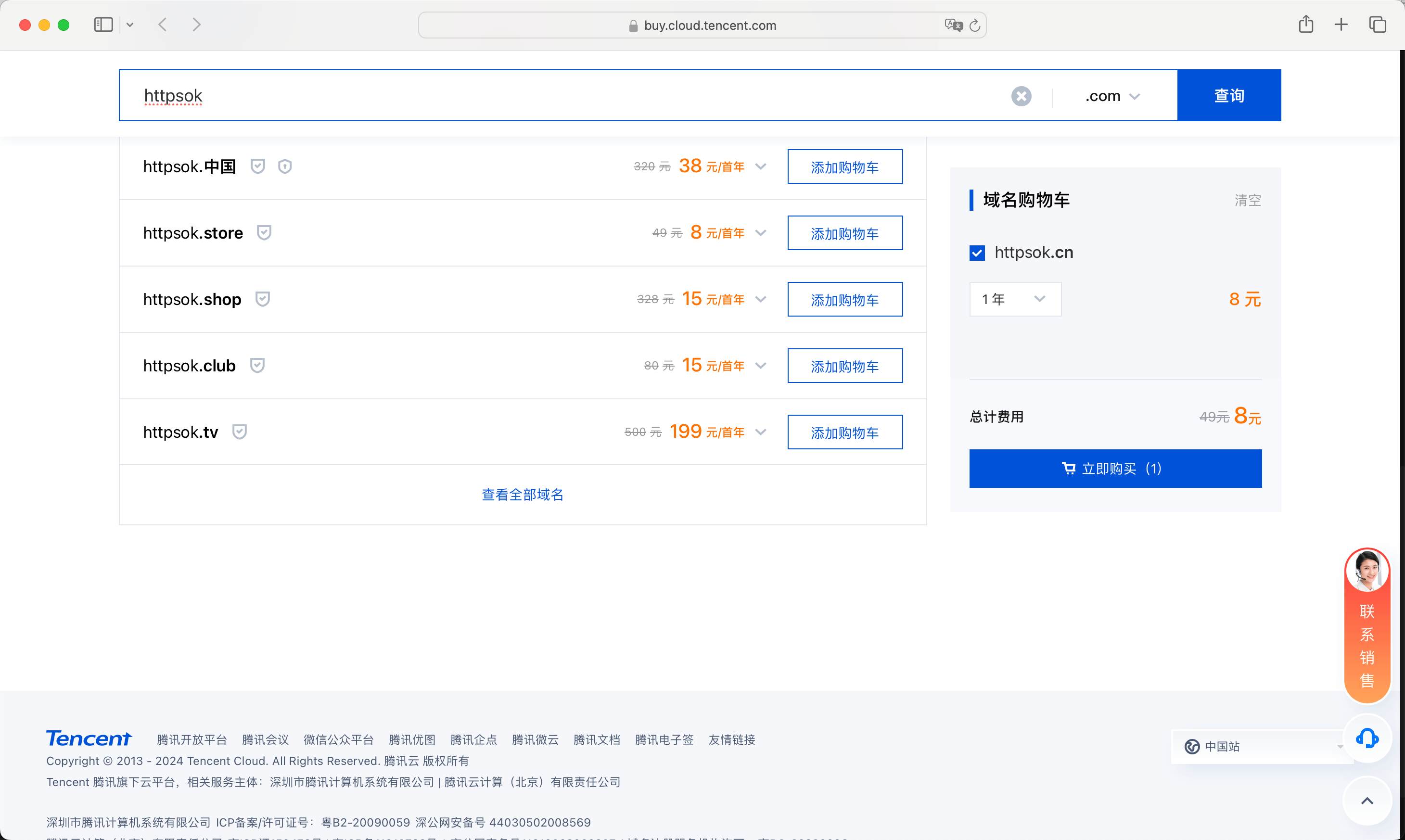
②购买服务器
接下来,购买一个服务器。
为了方便给大家演示,购买的是香港的服务器,这样就可以不需要备案也能访问了。
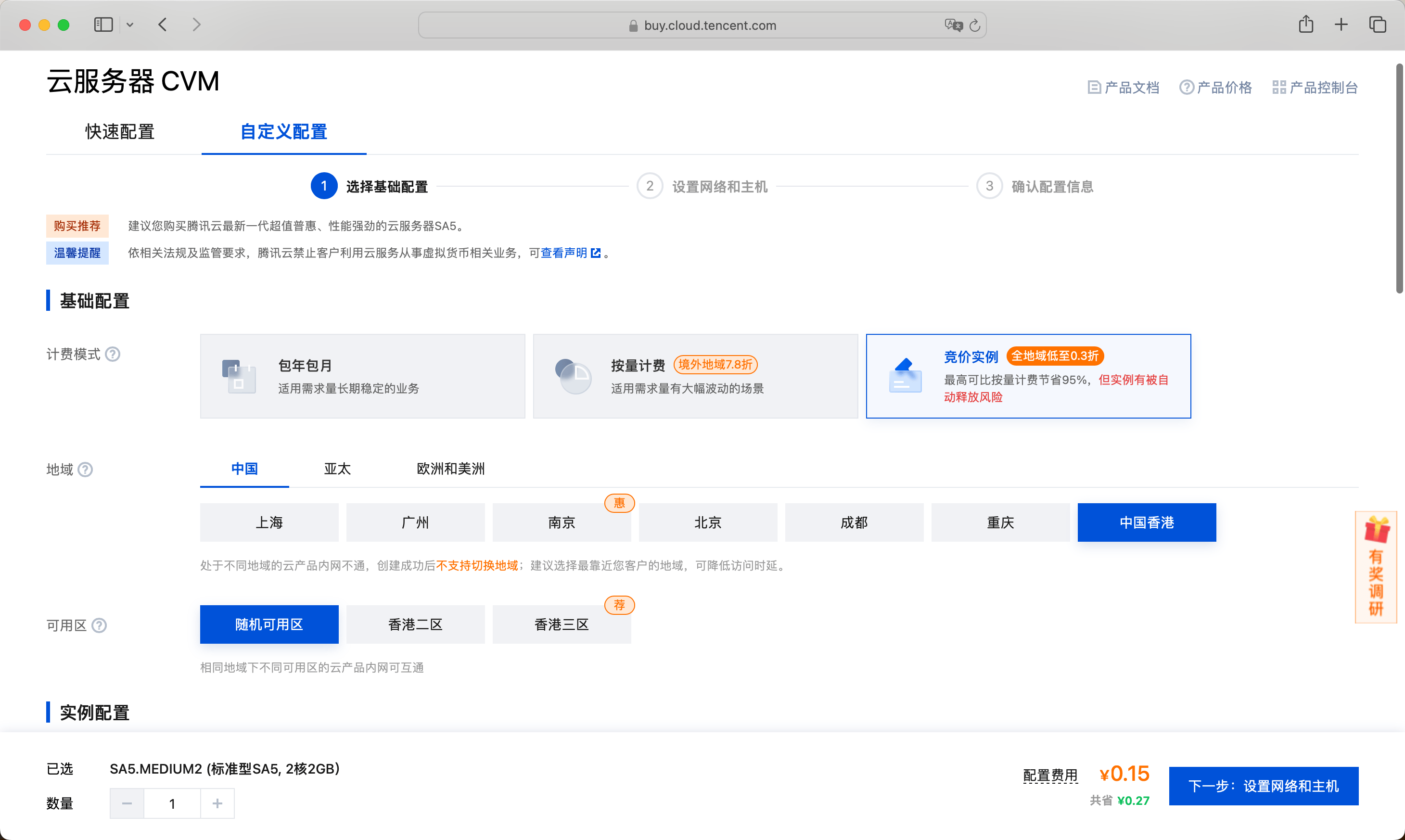
操作系统选择Linux常用的CentOS,不过CentOS 7于2024年06月30日也将停止维护,所以我们选择官方推荐的 OpenCloudOS。
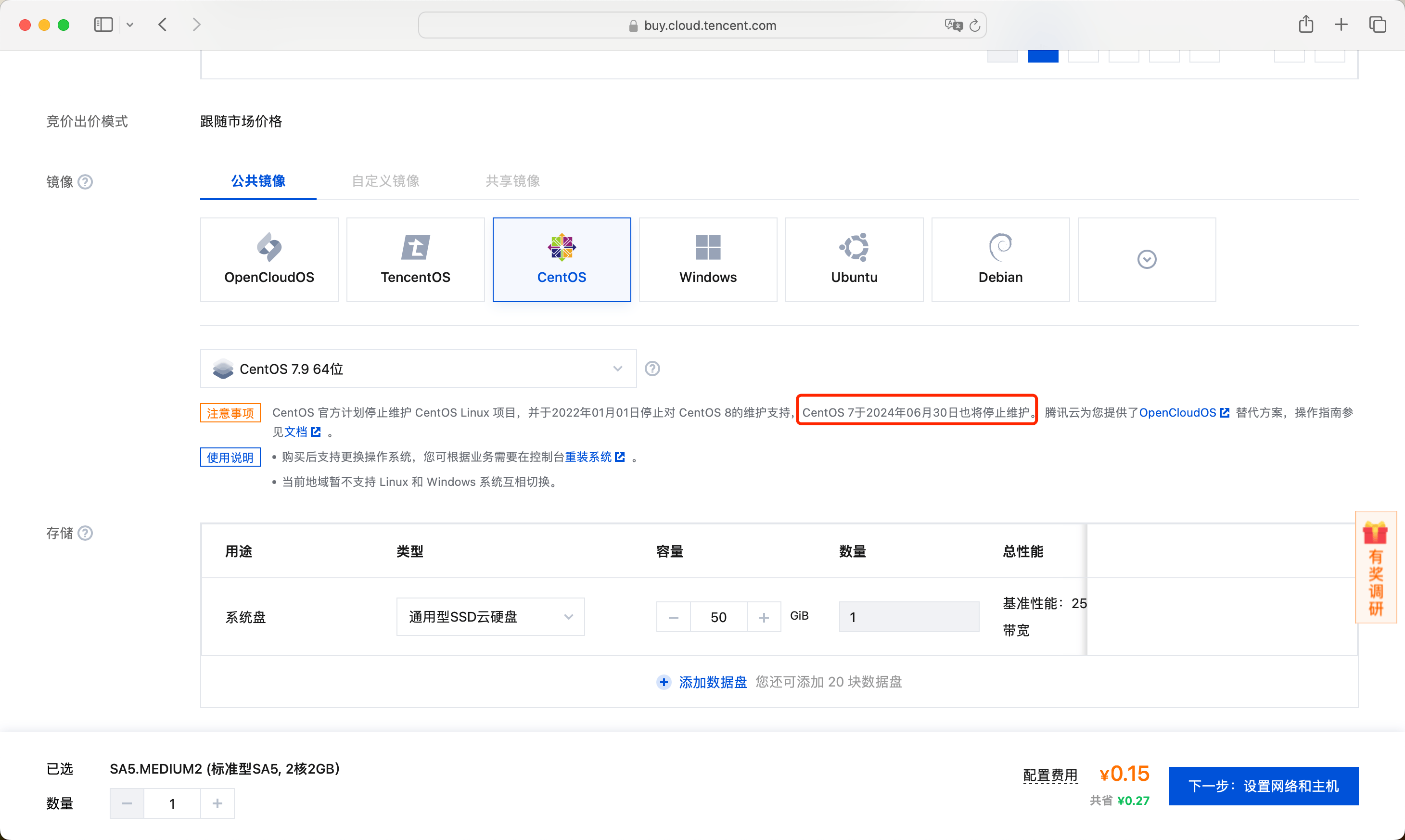
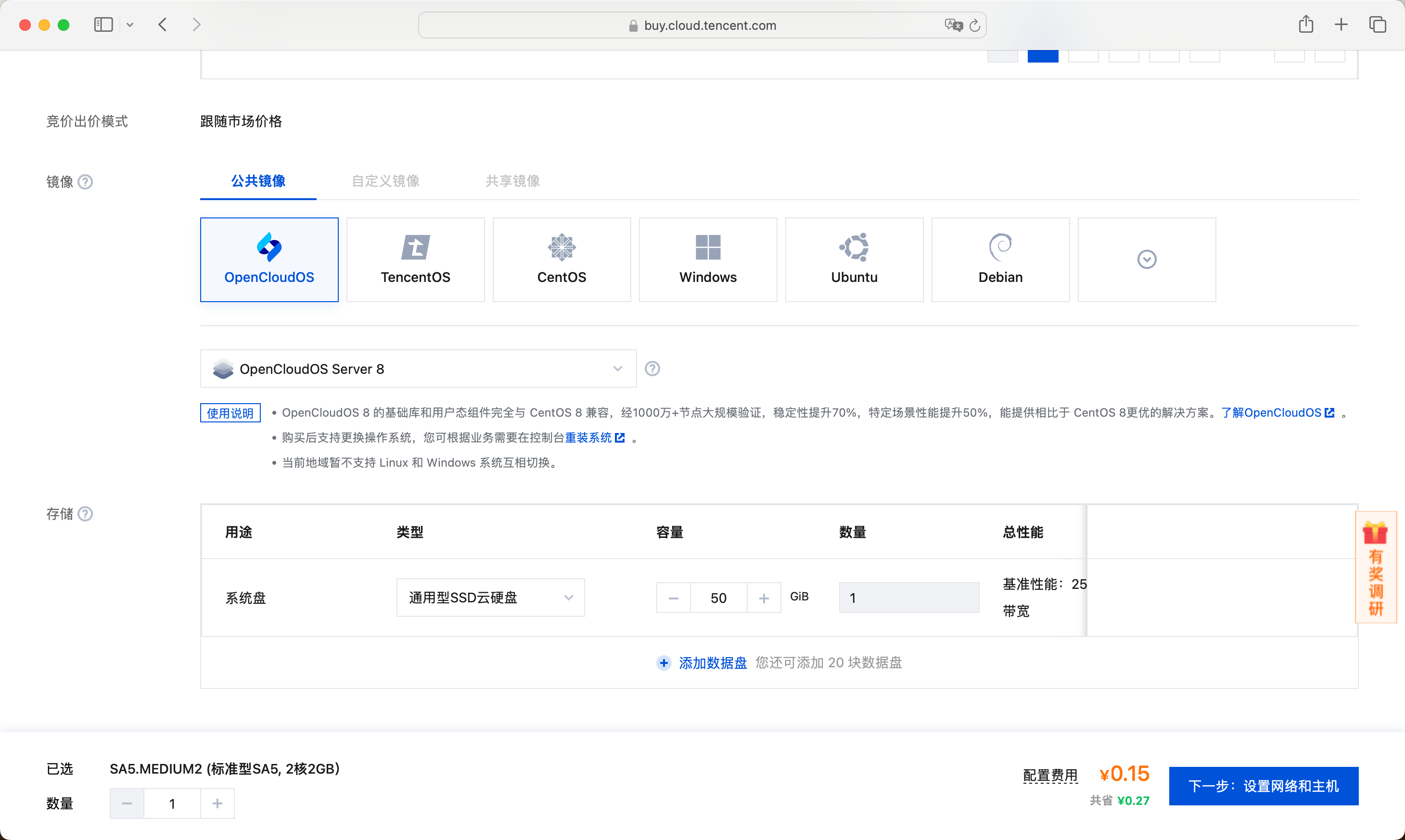
带宽这里,我们选择 按流量计费 并把带宽调整到 10M
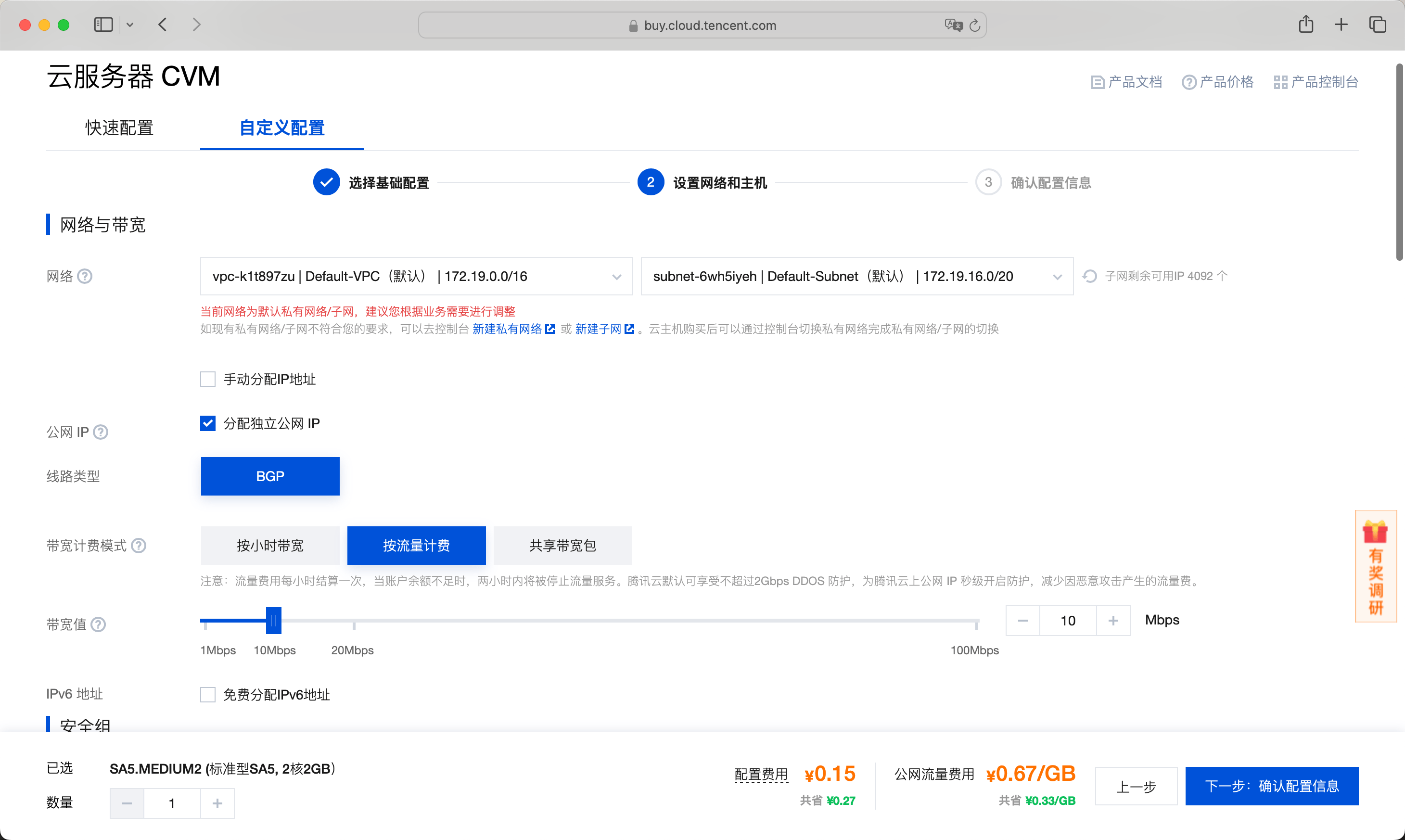
安全组,选择新建安全组,并且把 80 和 443 端口都放开。
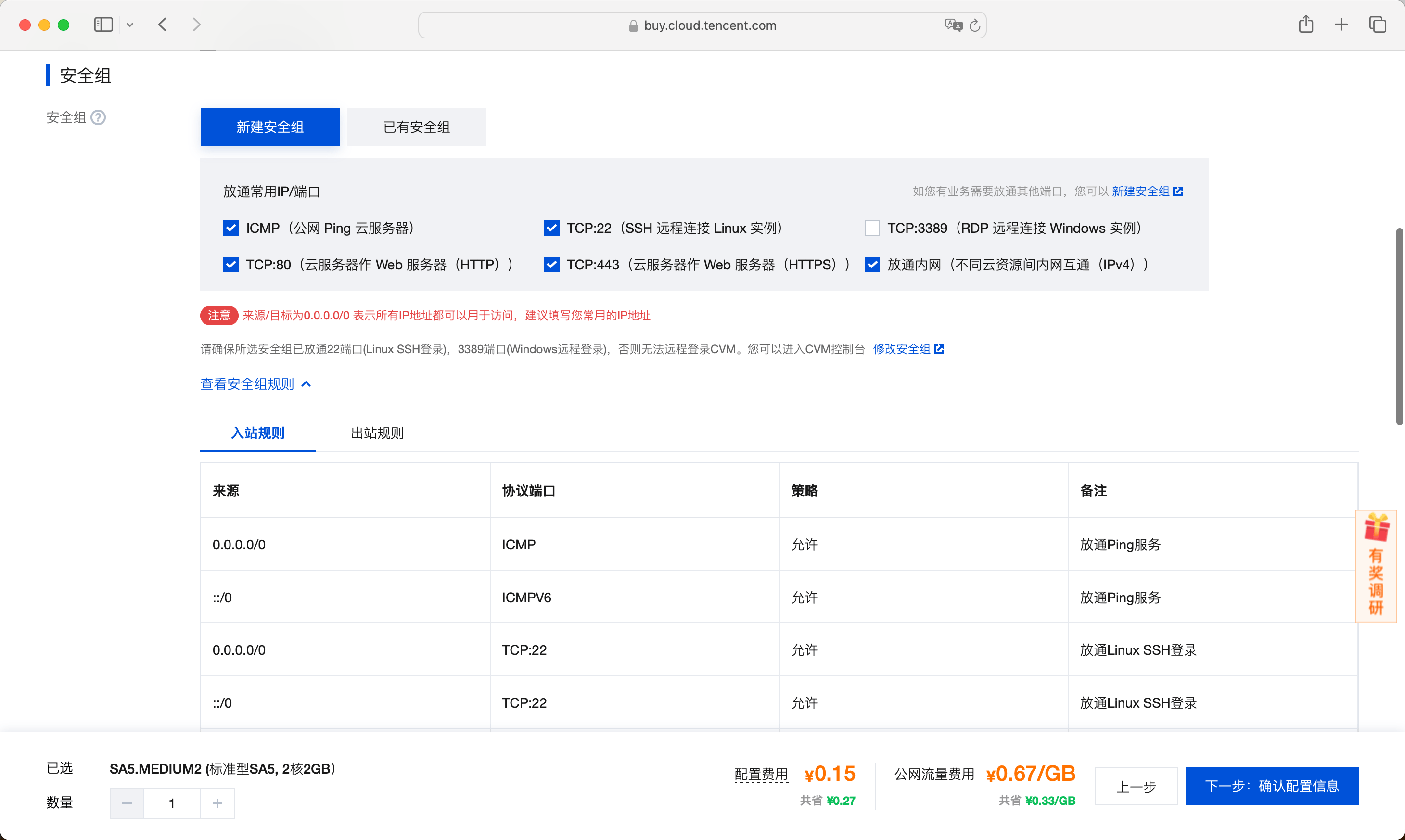
确认配置信息,选择开通即可。
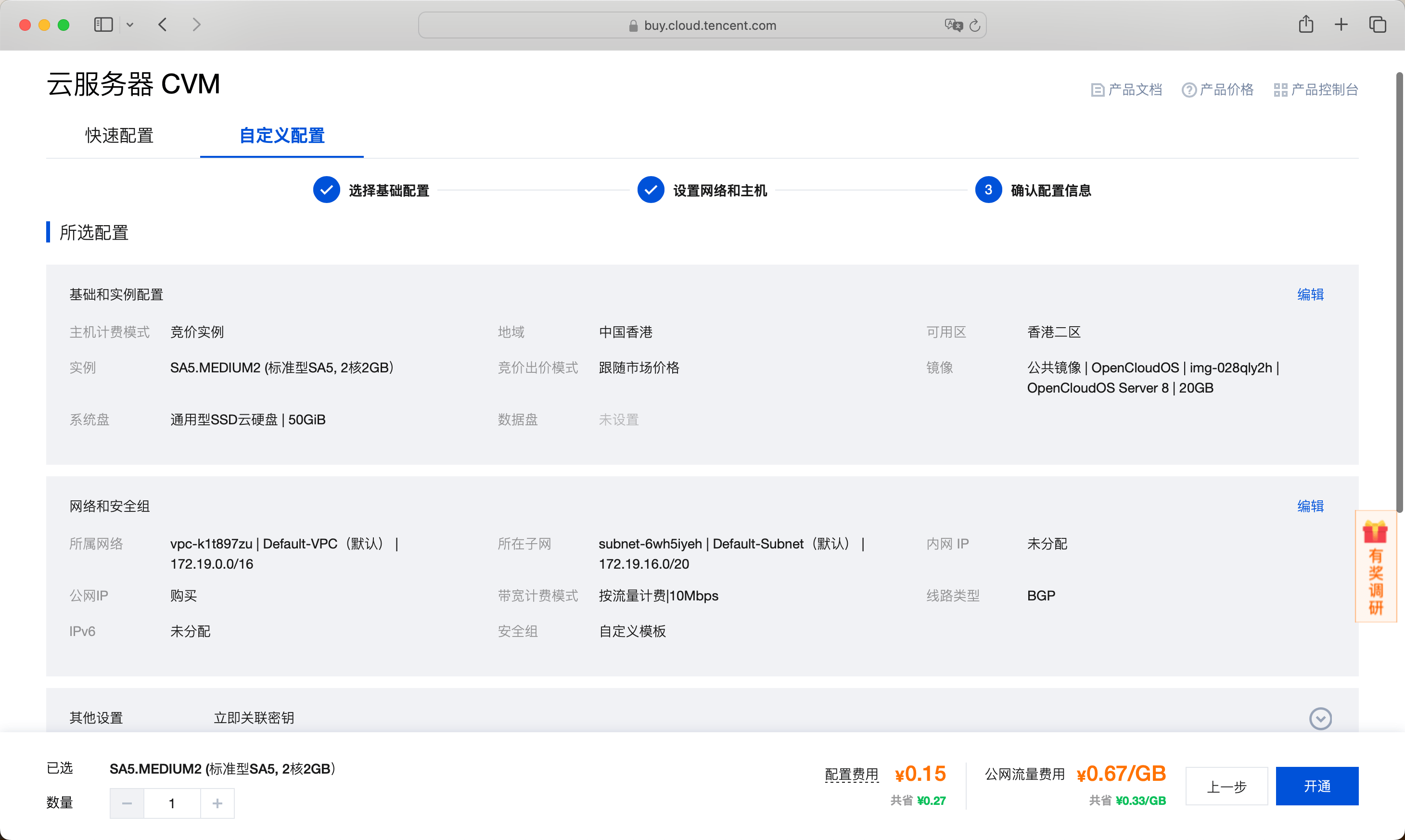
③安装nginx
查看服务的IP,并且登录到服务器
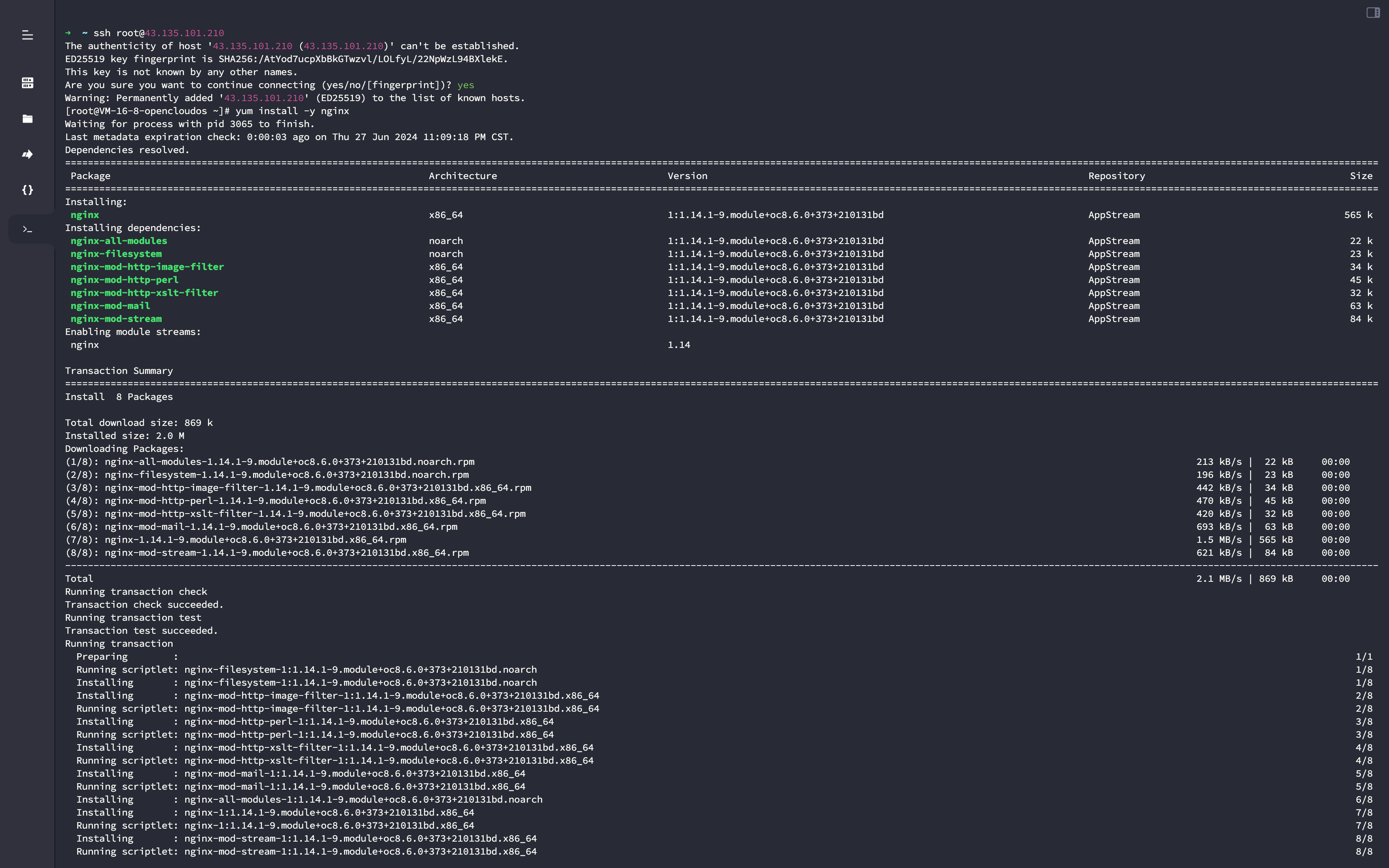
安装nginx
yum install -y nginx
安装完成后,我们启动nginx
service nginx start
访问服务器:http://43.135.101.210/
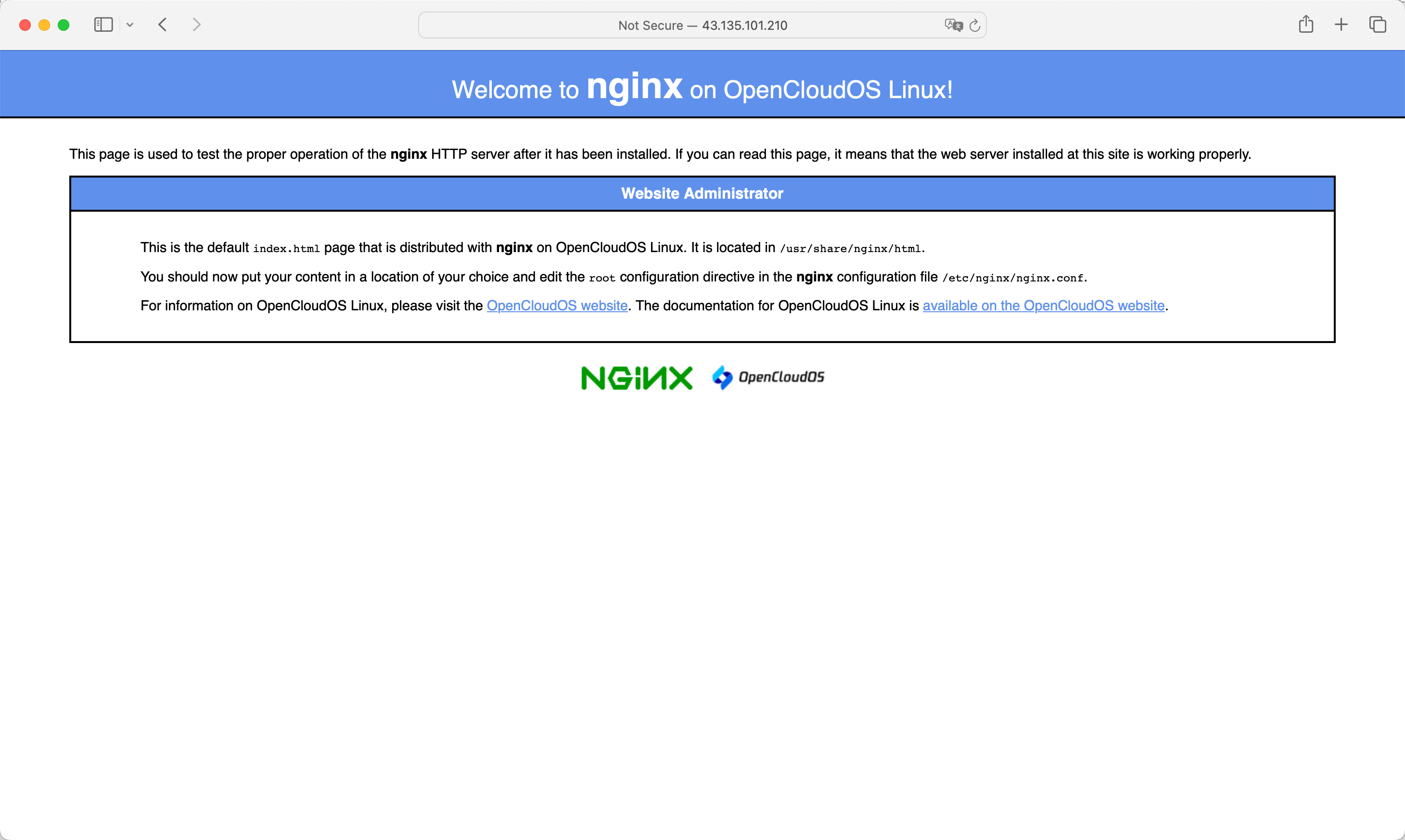
接下来,我们通过域名访问服务器,我们将域名解析到服务器对应的IP即可。
然后新建nginx配置文件
vim /etc/nginx/conf.d/httpsok.cn.conf
server {
listen 80;
server_name httpsok.cn;
# 访问日志
access_log /var/log/nginx/httpsok.cn.log;
location / {
root /var/html/httpsok.cn/;
index index.html;
}
}
新建一个简单的页面文件
mkdir -p /var/html/httpsok.cn/ && vim /var/html/httpsok.cn/index.html
<h1>httpsok</h1>
重载nginx
nginx -s reload
访问我们刚刚购买的域名:http://httpsok.cn,好现在已经实现了通过域名访问服务器了。下一步就是通过HTTPS来访问了。
④申请SSL证书
传统的SSL证书部署方式,是先申请SSL证书,然后下载SSL证书文件,解压并将SSL证书文件手动上传到服务器,然后修改nginx配置中对应的证书文件路径,然后再重载nginx服务。过程极其麻烦、枯燥、且容易出错。
再加上现在的免费证书都只有3个月有效期,3个月后又要重复一次上述操作。域名和站点不多的情况下还好,域名和站点多了,换证书会让人发疯和抓狂的。
接下来,给大家推荐一个更简单、科学的 SSL证书 自动部署工具 httpsok。
证书到期前15天:自动申请SSL证书 、自动更新SSL证书 、自动重载nginx ,全程无需人工介入。
🔥httpsok一行命令,轻松搞定SSL证书自动续签。
申请证书,登录httpsok控制台,在首页点击 【立即申请】
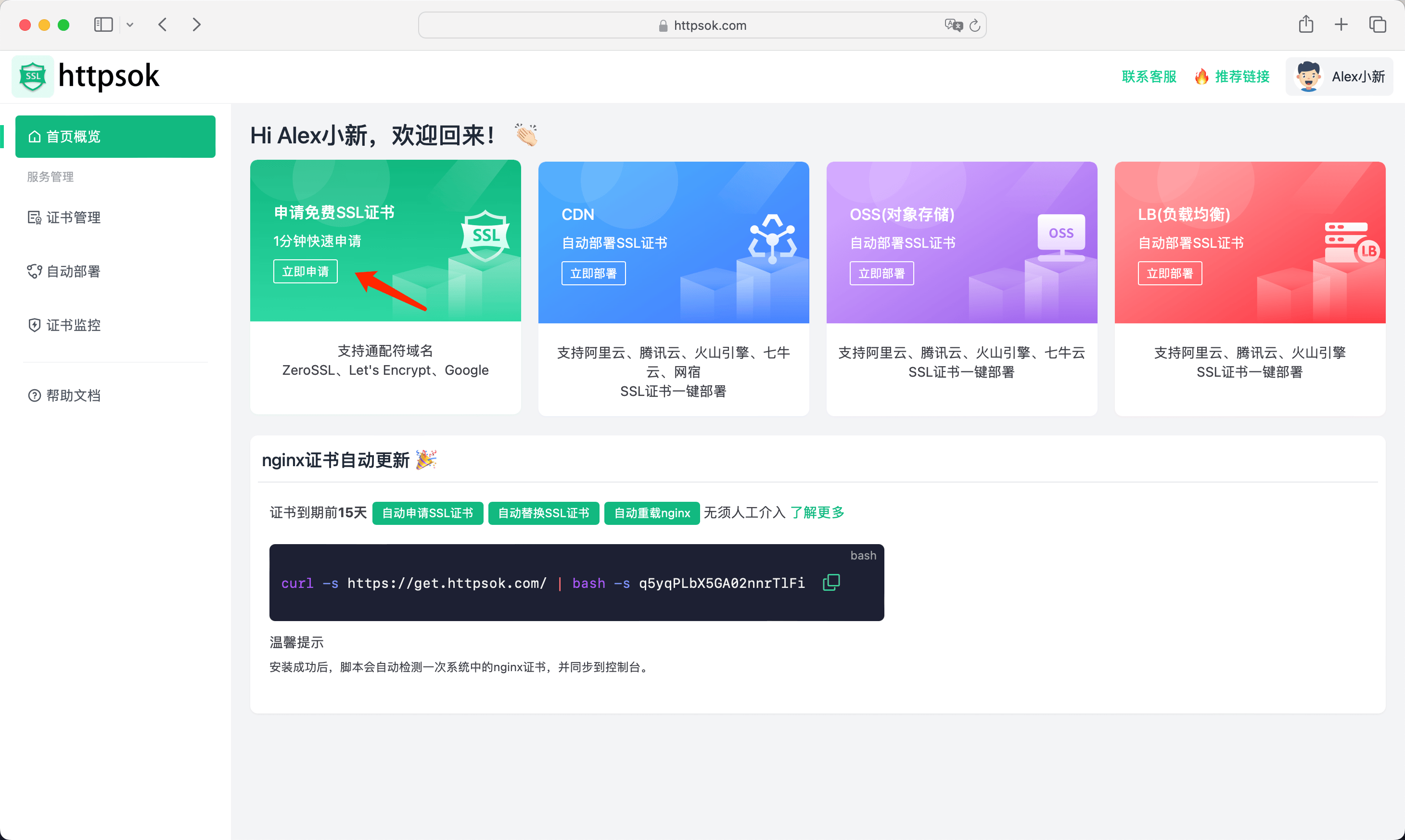
这里输入我们刚刚购买的域名 httpsok.cn ,并且回车(画重点)。
然后(域名验证)将出现对应的DNS验证记录,我们到DNS服务商中,添加对应的 CNAME 记录。
域名验证通过后,就可以点击【提交申请】了。
一般大约等待1分钟左右,就可申请成功了,申请成功后,会收到微信公众号的相关提醒。
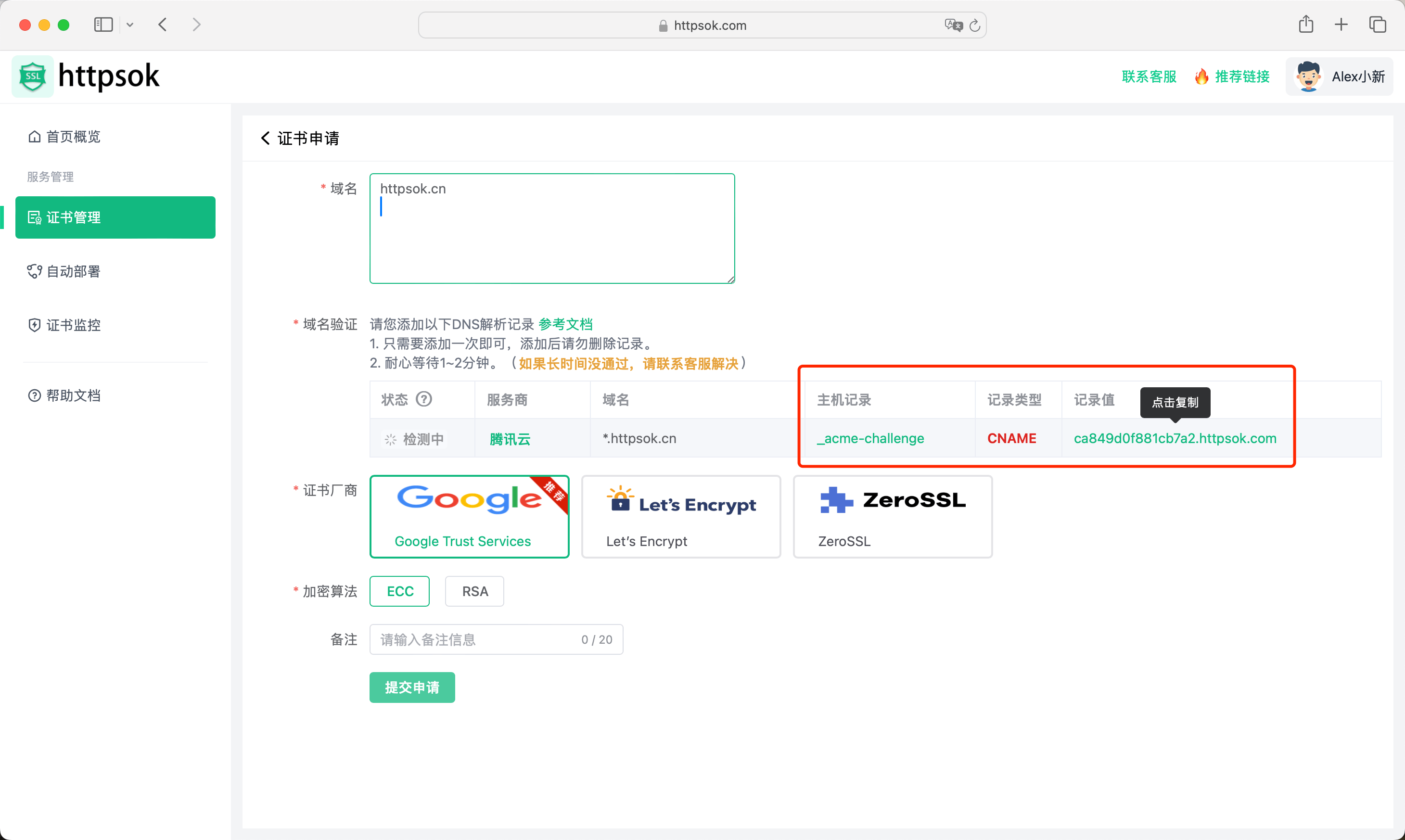
申请成功后,在证书管理中就可以看到刚刚的证书了。
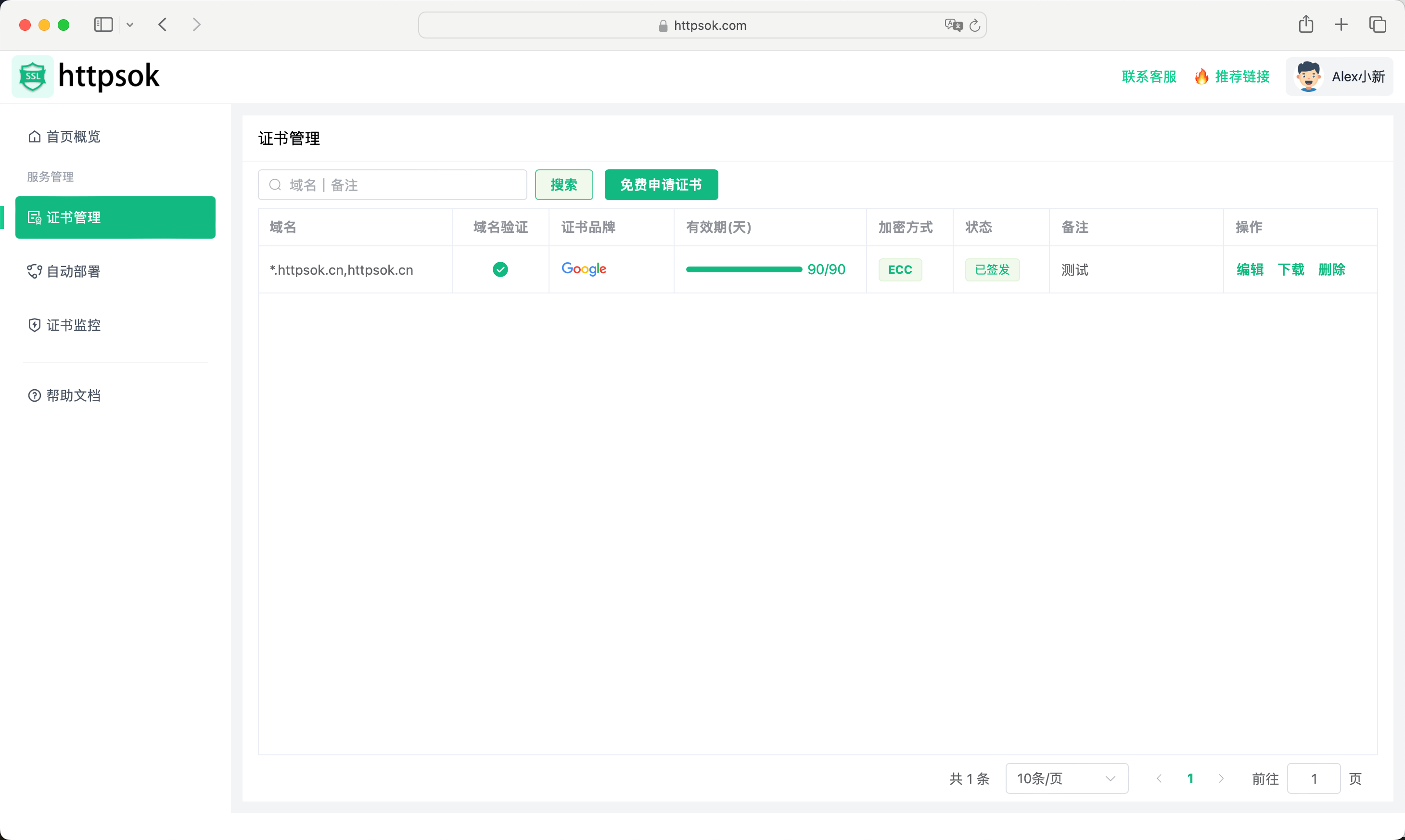
⑤部署SSL证书
下面,我们来添加对应的SSL证书配置。
大家可以参考这个经典配置 Nginx实用配置
修改nginx配置文件
vim /etc/nginx/conf.d/httpsok.cn.conf
添加以下内容
server {
listen 443 ssl;
server_name httpsok.cn;
# 设置ssl证书文件路径
ssl_certificate certs/httpsok.cn.pem;
ssl_certificate_key certs/httpsok.cn.key;
ssl_session_timeout 5m;
ssl_protocols TLSv1.1 TLSv1.2 TLSv1.3;
ssl_ciphers EECDH+CHACHA20:EECDH+AES128:RSA+AES128:EECDH+AES256:RSA+AES256:EECDH+3DES:RSA+3DES:!MD5;
ssl_prefer_server_ciphers on;
add_header Strict-Transport-Security "max-age=31536000";
# 访问日志
access_log /var/log/nginx/httpsok.cn.https.log;
location / {
root /var/html/httpsok.cn/;
index index.html;
}
}
然后重载nginx
nginx -s reload
此时会出现异常,原因是找不到证书文件。

是时候让httpsok登场了。
好的,我们再次运行脚本,发现证书已经同步下来了。并且检测到证书更新后,会自动 重载nginx(完美)。
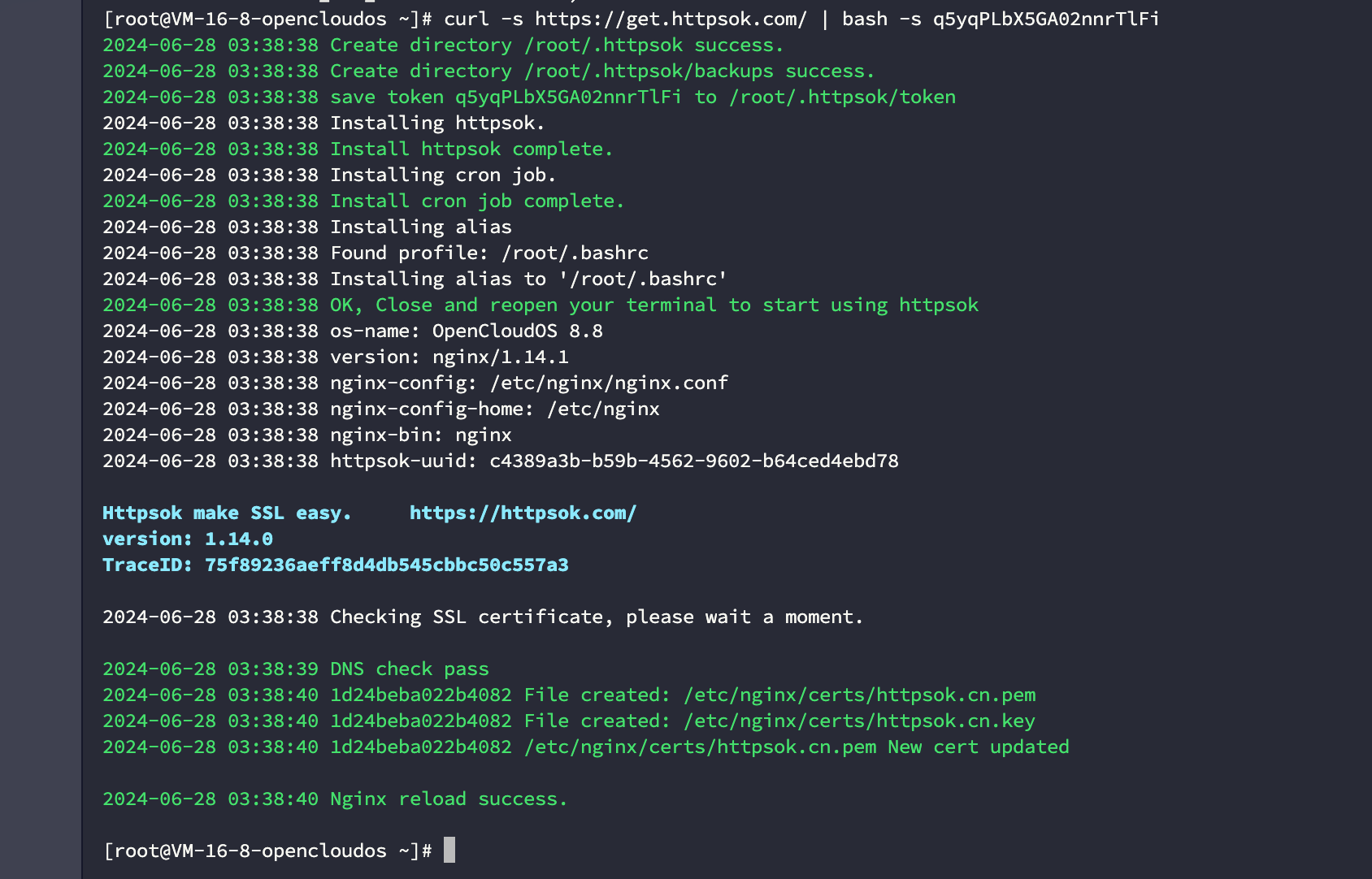
通过HTTPS访问我们刚刚购买的域名:https://httpsok.cn,点击查看证书发现证书已经生效了。
在控制台的自动部署NGINX中,可以看到客户端的情况。这里也可以给设置名称和备注。
⑥是时候到您的同事面前炫耀一波技术了。
掌握了核心技术后,你就可以到同事面前炫耀一波了(装一装技术大牛)。
大家可以点击右上角的【推荐链接】,这是您的专属分享链接,后续会有相应的奖励机制哦。
🔥httpsok一行命令,轻松搞定SSL证书自动续签。
支持:nginx、通配符证书、七牛云、腾讯云、阿里云、CDN、OSS、LB(负载均衡)






















 19
19

 被折叠的 条评论
为什么被折叠?
被折叠的 条评论
为什么被折叠?








